Roku वर HBO Max मधून लॉग आउट कसे करावे: सोपे मार्गदर्शक

सामग्री सारणी
मी काही काळापासून माझ्या Roku डिव्हाइसेसवर HBO Max वापरत आहे.
तथापि, काही आठवड्यांपूर्वी मी काही पैसे वाचवण्यासाठी माझ्या बहिणीसोबत संयुक्त HBO Max खाते उघडण्याचा निर्णय घेतला.
म्हणून, मला पूर्वीच्या खात्यातून लॉग आउट करायचे होते आणि नवीन क्रेडेन्शियल्ससह साइन इन करायचे होते.
HBO Max मधून लॉग आउट करणे इतके अवघड असेल याची मला कल्पना नव्हती. विकासकांनी सेटिंग्जमध्ये साइन-आउट बटण लपवून चांगले काम केले आहे.
तरीही, Roku फोरमवर काही लोकांशी संभाषण केल्यानंतर, मी माझ्या Roku वरील खात्यातून लॉग आउट करू शकलो.
पूर्ण संशोधन केल्यानंतर, मला आढळले की Roku वर HBO Max मधून लॉग आउट करण्याचे एकापेक्षा जास्त मार्ग आहेत.
Roku वर HBO Max मधून लॉग आउट करण्यासाठी, तुम्ही चॅनल सेटिंग्जमध्ये जाऊन साइन-आउट बटणावर क्लिक करू शकता. या व्यतिरिक्त, तुम्ही प्रोफाईल सेटिंग्जद्वारे देखील पर्याय अॅक्सेस करू शकता.
याशिवाय, मी Roku वर HBO Max मधून साइन आउट करण्याच्या इतर पद्धतींचा उल्लेख केला आहे जसे की ब्राउझर आणि HBO Max मोबाइल अॅप वापरणे.
चॅनेल सेटिंग्ज वापरून Roku वर HBO Max मधून साइन आउट करा

रोकूवरील तुमच्या HBO Max खात्यातून लॉग आउट करण्याची ही सर्वात सोपी पद्धत आहे.
याचे अनुसरण करा पायऱ्या:
- Roku चालू करा आणि HBO Max चॅनलवर नेव्हिगेट करा.
- मेनू उघडण्यासाठी डावा बाण दाबा. सेटिंग्ज निवडा.
- तुम्हाला पर्यायांची क्षैतिज सूची दिसेल.
- अत्यंत उजवीकडे स्क्रोल करा आणि तुम्हाला दिसेलसाइन आउट टॅब.
- टॅब उघडा आणि साइन आउट बटणावर क्लिक करा.
प्रोफाइल सेटिंग्ज वापरून Roku वर HBO Max मधून साइन आउट करा
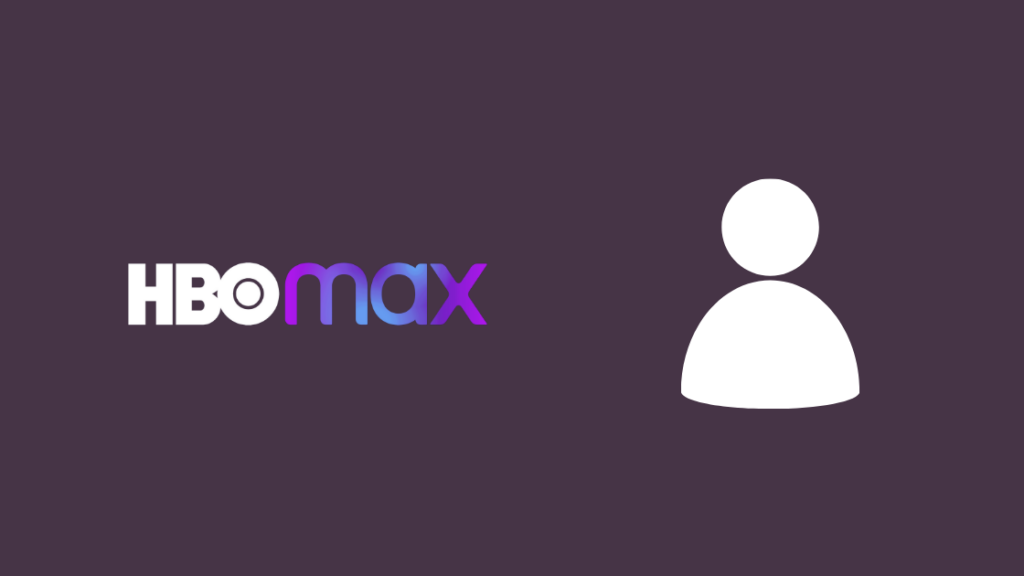
तुम्ही HBO Max चॅनेलवरील सेटिंग्ज मेनूमध्ये प्रवेश करू शकत नसल्यास, तुम्ही प्रोफाइल सेटिंग्ज देखील वापरू शकता तुमच्या खात्यातून लॉग आउट करण्यासाठी.
या चरणांचे अनुसरण करा:
- Roku चालू करा आणि HBO Max चॅनेलवर नेव्हिगेट करा.
- तुमचे प्रोफाइल निवडा जे तुम्ही सहसा वापरता. प्रवाह मीडिया.
- वर डावीकडील ब्राउझ चिन्ह निवडा आणि शोध बारच्या पुढे दिसणार्या प्रोफाइल नावावर क्लिक करा.
- माझे प्रोफाइल टॅबवर जा आणि तळाशी स्क्रोल करा.
- साइन आउट बटण निवडा आणि ओके दाबा.
ब्राउझर वापरून सर्व उपकरणांवर HBO Max मधून साइन आउट करा

Roku वर HBO Max मधून साइन आउट करण्याची दुसरी अतिशय उपयुक्त पद्धत ब्राउझर वापरत आहे.
या पद्धतीद्वारे, तुम्ही तुमचे HBO Max खाते वापरत असलेली इतर सर्व उपकरणे देखील व्यवस्थापित करू शकता.
या पायऱ्या फॉलो करा:
हे देखील पहा: Samsung TV वर एरर कोड 107: याचे निराकरण करण्याचे 7 सोपे मार्ग- HBO Max वेबसाइटवर जा आणि तुमची क्रेडेंशियल एंटर करा.
- तुमची प्रोफाइल निवडा आणि खाते सेटिंग्जवर जा.
- सूचीमधून, डिव्हाइसेस व्यवस्थापित करा निवडा.
- हे तुमचे HBO Max खाते लॉग इन केलेल्या सर्व डिव्हाइसेसची सूची उघडेल.
- तुम्ही स्क्रीनच्या शेवटी "सर्व डिव्हाइसेसमधून लॉग आउट करा" पर्याय निवडू शकता किंवा Roku मधून लॉग आउट करण्यासाठी Roku सूचीच्या पुढील 'X' चिन्ह दाबा.
लक्षात ठेवा की तुम्ही “सर्व उपकरणांमधून लॉग आउट करा” निवडल्यासपर्याय, तुम्ही टॅब्लेट, फोन आणि स्मार्ट टीव्हीसह प्रत्येक डिव्हाइसमधून लॉग आउट कराल.
हे देखील पहा: कॉमकास्ट XG2v2-P: DVR वि नॉन-DVRअशा प्रकारे, तुम्हाला तुमच्या खात्यात पुन्हा लॉग इन करावे लागेल.
HBO Max मोबाइल अॅप वापरून सर्व डिव्हाइसवर HBO Max मधून साइन आउट करा

शेवटचे परंतु सर्वात महत्त्वाचे म्हणजे HBO Max मोबाइल अॅप वापरून सर्व डिव्हाइसेसवर HBO Max मधून साइन आउट करणे. ही प्रक्रिया अगदी सोपी आहे.
तुम्हाला फॉलो करण्याच्या या पायऱ्या आहेत:
- HBO Max मोबाइल अॅप Play Store किंवा App Store वरून इंस्टॉल करा.
- तुमच्या खात्यात लॉग इन करा आणि स्क्रीनच्या तळाशी उजवीकडे प्रोफाइल चिन्ह निवडा.
- सेटिंग्जवर जा आणि डिव्हाइस व्यवस्थापित करा वर क्लिक करा.
- त्याने तुमचे HBO Max खाते लॉग इन केलेल्या सर्व डिव्हाइसेसची सूची उघडेल.
- तुम्ही स्क्रीनच्या शेवटी "सर्व डिव्हाइसेसमधून लॉग आउट करा" पर्याय निवडू शकता किंवा Roku मधून लॉग आउट करण्यासाठी Roku सूचीच्या पुढील 'X' चिन्ह दाबा.
लक्षात ठेवा की तुम्ही “सर्व डिव्हाइसेसमधून लॉग आउट करा” पर्याय निवडल्यास, टॅब्लेट, फोन आणि स्मार्ट टीव्हीसह प्रत्येक डिव्हाइसमधून तुम्हाला लॉग आउट केले जाईल.
अशा प्रकारे, तुम्ही तुमच्या खात्यात पुन्हा लॉग इन करावे लागेल.
साइन आउट केल्यानंतर HBO Max मध्ये साइन इन करा
साइन आउट केल्यानंतर HBO Max खात्यात साइन इन करणे ही अतिशय सोपी प्रक्रिया आहे. तुम्हाला फक्त चित्रपट किंवा शोवर क्लिक करायचे आहे आणि चॅनल तुम्हाला तुमची क्रेडेन्शियल जोडण्यासाठी सूचित करेल.
एकदा तुम्ही क्रेडेन्शियल्स जोडल्यानंतर, तुम्ही तुमच्या Roku वर HBO Max वरून मीडिया प्रवाहित करू शकाल.
सपोर्टशी संपर्क साधा
तुम्ही अजूनही तुमच्या Roku वर HBO Max मधून लॉग आउट करू शकत नसाल, तर Roku ग्राहक सपोर्टशी संपर्क करणे उत्तम.
तुम्ही HBO शी देखील संपर्क साधू शकता. कमाल मदत केंद्र.
निष्कर्ष
साइन आउट बटण सारख्या साध्या सेटिंग पर्यायांमध्ये प्रवेश करू शकत नाही हे थोडे निराशाजनक असू शकते.
तथापि, तुम्ही सेटिंग्ज मेनूमधून बारकाईने पाहिल्यास यापैकी बहुतांश पर्याय सहज सापडू शकतात.
या व्यतिरिक्त, जर तुम्ही तुमच्या Roku मधून लॉग आउट करण्यासाठी “सर्व डिव्हाइसेसमधून लॉग आउट करा” पर्याय वापरत असाल, तर तुमचे Roku डिव्हाइस इंटरनेटशी कनेक्ट केलेले असणे महत्त्वाचे आहे.
असे नसल्यास, डिव्हाइस ऑनलाइन आल्यावर खाते लॉग आउट केले जाईल.
तुम्हाला वाचनाचा आनंदही घेता येईल
- HBO Max वर सबटायटल्स कसे चालू करावे: सोपे मार्गदर्शक
- HBO Go Lagging आहे : मी काय करू?
- तुमच्या Roku डिव्हाइसवर DirecTV प्रवाह कसे मिळवायचे: तपशीलवार मार्गदर्शक
- Xfinity Stream Roku वर काम करत नाही: कसे निराकरण करण्यासाठी
वारंवार विचारले जाणारे प्रश्न
मी HBO Max मधून लॉग आउट कसे करू शकतो?
HBO Max मधून लॉग आउट करण्यासाठी तुम्ही चॅनल सेटिंग्जवर जाऊ शकता आणि साइन-आउट बटणावर क्लिक करा.
या व्यतिरिक्त, तुम्ही प्रोफाइल सेटिंग्ज द्वारे देखील पर्याय अॅक्सेस करू शकता.
मी Roku वर माझे HBO Max खाते कसे बदलू?
यासाठी, HBO Max मधून लॉग आउट करा आणि चित्रपट किंवा शो वर क्लिक करा आणि चॅनल तुम्हाला तुमची क्रेडेन्शियल जोडण्यासाठी सूचित करेल.
मी माझ्या Roku मध्ये कसे लॉग इन करूमाझ्या टीव्हीवर खाते?
HBO Max अॅप डाउनलोड करा आणि चित्रपट किंवा शोवर क्लिक करा आणि चॅनल तुम्हाला तुमची क्रेडेन्शियल जोडण्यासाठी सूचित करेल.

